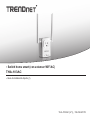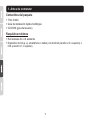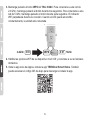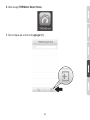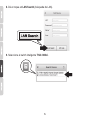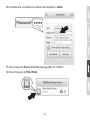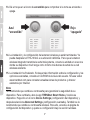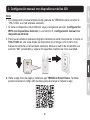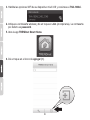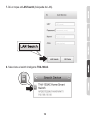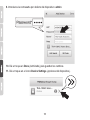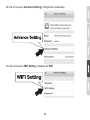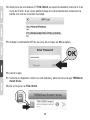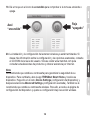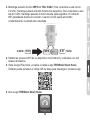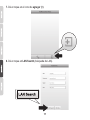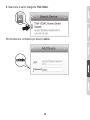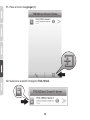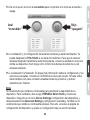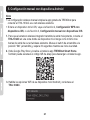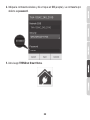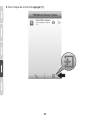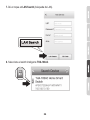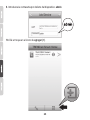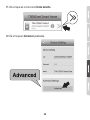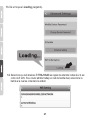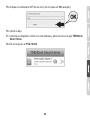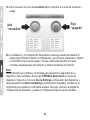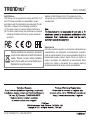Trendnet THA-103AC Quick Installation Guide
- Tipo
- Quick Installation Guide
El Trendnet THA-103AC es un switch inteligente con un extensor inalámbrico AC que te permite controlar y monitorear remotamente los dispositivos conectados a tu red doméstica. Con la aplicación TRENDnet Smart Home, puedes encender o apagar los dispositivos conectados desde cualquier lugar, establecer horarios y temporizadores, y recibir notificaciones cuando los dispositivos se enciendan o apaguen. También puedes utilizar el extensor inalámbrico AC integrado para ampliar el alcance de tu red Wi-Fi y mejorar la señal en zonas muertas.
El Trendnet THA-103AC es un switch inteligente con un extensor inalámbrico AC que te permite controlar y monitorear remotamente los dispositivos conectados a tu red doméstica. Con la aplicación TRENDnet Smart Home, puedes encender o apagar los dispositivos conectados desde cualquier lugar, establecer horarios y temporizadores, y recibir notificaciones cuando los dispositivos se enciendan o apaguen. También puedes utilizar el extensor inalámbrico AC integrado para ampliar el alcance de tu red Wi-Fi y mejorar la señal en zonas muertas.

































Transcripción de documentos
Ÿ Switch home smart (con extensor WiFi AC) THA-103AC Ÿ Guía de instalación rápida (1) THA-103AC (V1) /06.08.2015 1. Antes de comenzar Contenidos del paquete Ÿ THA-103AC Ÿ Guía de instalación rápida multilingüe Ÿ CD-ROM (guía del usuario) Requisitos mínimos Ÿ Red wireless AC o N existente Ÿ Dispositivo móvil (p. ej. smartphone o tablet) con Android (versión 2.3 o superior) o iOS (versión 6.1 o superior) 1 2. Configuración WPS con dispositivos iSO Nota: Ÿ La instalación WPS requiere que su punto de acceso o router wireless también admita WPS. Si su punto de acceso o router wireless no es compatible con WPS, o si prefiere conectarse manualmente, vaya a la sección Configuración manual con dispositivos iOS. Ÿ Si tiene un dispositivo móvil Android, vaya a la Sección 4, Configuración WPS con dispositivos Android, o a la Sección 5, Configuración manual con dispositivos Android. 1. Para la instalación, inicial, conecte el THA-103AC a una toma cercana a su punto de acceso o router wireless existente. Mueva el switch de encendido a la posición “On” (encendido) y espere 30 segundos mientras se inicia la unidad. 2. Pulse y mantenga presionado el botón WPS de su punto de acceso o router wireless durante 5 segundos. WPS 0:05 2 3. Mantenga pulsado el botón WPS del THA-103AC. Para conectarse a una red de 2.4 GHz, mantenga pulsado el botón durante tres segundos. Para conectarse a una red de 5 GHz, mantenga pulsado el botón durante siete segundos. El indicador WiFi parpadeará durante la conexión. Cuando el LED queda encendido constantemente, la unidad está conectada. 2.4GHz 0:03 WPS 0:07 5GHz 4. Habilite las opciones WiFi de su dispositivo móvil iOS y conéctese a su red wireless doméstica. 5. Visite la app store de Apple e instale la app TRENDnet Smart Home. También puede escanear el código QR de abajo para descargar e instalar la app. 3 6. Abra la app TRENDnet Smart Home. 7. Dé un toque en el icono de agregar (+). 4 8. Dé un toque en LAN Search (búsqueda de LAN). 9. Seleccione el switch inteligente THA-103AC. 5 10. Introduzca la contraseña por defecto del dispositivo: admin 11. Dé un toque en Done (terminado) para guardar los cambios. 12. Dé un toque en el THA-103AC. 6 13. Dé un toque en el icono de encendido para comprobar si la toma se enciende o apaga. Azul “encendido” Rojo “apagado” 14. La instalación y la configuración del extensor wireless ya están terminadas. Ya puede desplazar el THA-103AC a su ubicación definitiva. Para que el extensor wireless integrado transmita la señal más potente, conecte la unidad en una zona donde su dispositivo móvil tenga como mínimo tres barras de señal de su red wireless existente. 15. La instalación ha finalizado. Si desea más información sobre la configuración y las opciones avanzadas, consulte el CD-ROM de la Guía del usuario. Sírvase visitar www.trendnet.com para consultar actualizaciones de productos y obtener asistencia por Internet. Nota: Se recomienda que cambie su contraseña para garantizar la seguridad de su dispositivo. Para cambiarla, abra la app TRENDnet Smart Home y localice su dispositivo. Haga clic en el icono Device Settings (configuración del dispositivo) y después seleccione Advanced Settings (configuración avanzada). También se le recomienda que cambie su contraseña wireless. Para ello, acceda a la página de configuración del dispositivo y ajuste su configuración bajo la sección wireless. 7 3. Configuración manual con dispositivos móviles iOS Nota: Ÿ La configuración manual emplea la app gratuita de TRENDnet para conectar el THA-103AC a su red wireless existente. Ÿ Si tiene un dispositivo móvil Android, vaya a la siguiente sección, Configuración WPS con dispositivos Android, o a la Sección 5, Configuración manual con dispositivos Android. 1. Para que el extensor wireless integrado transmita la señal más potente, conecte el THA-103AC en una zona donde su dispositivo móvil tenga como mínimo tres barras de señal de su red wireless existente. Mueva el switch de encendido a la posición “On” (encendido) y espere 30 segundos mientras se inicia la unidad. 2. Visite la app store de Apple e instale la app TRENDnet Smart Home. También puede escanear el código QR de abajo para descargar e instalar la app. 8 3. Habilite las opciones WiFi de su dispositivo móvil iOS y conéctese a THA-103AC. 4. Indique su contraseña wireless y dé un toque en Join (incorporarse). La contraseña por defecto es password. 5. Abra la app TRENDnet Smart Home. 6. Dé un toque en el icono de agregar (+). 9 7. Dé un toque en LAN Search (búsqueda de LAN). 8. Seleccione el switch inteligente THA-103AC. 10 9. Introduzca la contraseña por defecto del dispositivo: admin 10. Dé un toque en Done (terminado) para guardar los cambios. 11. Dé un toque en el icono Device Settings (opciones del dispositivo). 11 12. Dé un toque en Advanced Setting (configuración avanzada). 13. Dé un toque en WiFi Setting y después en WiFi. 12 14. Seleccione su red wireless. El THA-103AC es capaz de extender redes de 2.4 así como de 5 GHz. Si su router admite trabajo en red de banda dual, seleccione la banda a la cual se conectará la unidad. 15. Indique la contraseña WiFi de su red y dé un toque en OK (aceptar). 16. Cerrar la app. 17. Conecte su dispositivo móvil a su red wireless y abra de nuevo la app TRENDnet Smart Home. 18. Dé un toque en el THA-103AC. 13 19. Dé un toque en el icono de encendido para comprobar si la toma se enciende o apaga. Rojo “apagado” Azul “encendido” 20. La instalación y la configuración del extensor wireless ya están terminadas. Si desea más información sobre la configuración y las opciones avanzadas, consulte el CD-ROM de la Guía del usuario. Sírvase visitar www.trendnet.com para consultar actualizaciones de productos y obtener asistencia por Internet. Nota: Se recomienda que cambie su contraseña para garantizar la seguridad de su dispositivo. Para cambiarla, abra la app TRENDnet Smart Home y localice su dispositivo. Haga clic en el icono Device Settings (configuración del dispositivo) y después seleccione Advanced Settings (configuración avanzada). También se le recomienda que cambie su contraseña wireless. Para ello, acceda a la página de configuración del dispositivo y ajuste su configuración bajo la sección wireless. 14 4. Configuración WPS con dispositivos Android Nota: Ÿ La instalación WPS requiere que su punto de acceso o router wireless también admita WPS. Si su punto de acceso o router wireless no es compatible con WPS, o si prefiere conectarse manualmente, vaya a la sección Configuración manual con dispositivos Android. Ÿ Si tiene un dispositivo móvil iOS, vaya a la Sección 2, Configuración WPS con dispositivos iOS, o a la Sección 3, Configuración manual con dispositivos iOS. 1. Para la instalación, inicial, conecte el THA-103AC a una toma cercana a su punto de acceso o router wireless existente. Mueva el switch de encendido a la posición “On” (encendido) y espere 30 segundos mientras se inicia la unidad. 2. Pulse y mantenga presionado el botón WPS de su punto de acceso o router wireless durante 5 segundos. WPS 0:05 15 3. Mantenga pulsado el botón WPS del THA-103AC. Para conectarse a una red de 2.4 GHz, mantenga pulsado el botón durante tres segundos. Para conectarse a una red de 5 GHz, mantenga pulsado el botón durante siete segundos. El indicador WiFi parpadeará durante la conexión. Cuando el LED queda encendido constantemente, la unidad está conectada. 2.4GHz 0:03 WPS 0:07 5GHz 4. Habilite las opciones WiFi de su dispositivo móvil Android y conéctese a su red wireless doméstica. 5. Visite Google Play Store y localice e instale la app TRENDnet Smart Home. También puede escanear el código QR de abajo para descargar e instalar la app. 6. Abra la app TRENDnet Smart Home. 16 7. Dé un toque en el icono de agregar (+). 8. Dé un toque en LAN Search (búsqueda de LAN). 17 9. Seleccione el switch inteligente THA-103AC. 10. Introduzca la contraseña por defecto: admin 18 11. Pulse el icono de agregar (+). 12. Seleccione el switch inteligente THA-103AC. 19 13. Dé un toque en el icono de encendido para comprobar si la toma se enciende o apaga. Rojo “apagado” Azul “encendido” 14. La instalación y la configuración del extensor wireless ya están terminadas. Ya puede desplazar el THA-103AC a su ubicación definitiva. Para que el extensor wireless integrado transmita la señal más potente, conecte la unidad en una zona donde su dispositivo móvil tenga como mínimo tres barras de señal de su red wireless existente. 15. La instalación ha finalizado. Si desea más información sobre la configuración y las opciones avanzadas, consulte el CD-ROM de la Guía del usuario. Sírvase visitar www.trendnet.com para consultar actualizaciones de productos y obtener asistencia por Internet. Nota: Se recomienda que cambie su contraseña para garantizar la seguridad de su dispositivo. Para cambiarla, abra la app TRENDnet Smart Home y localice su dispositivo. Haga clic en el icono Device Settings (configuración del dispositivo) y después seleccione Advanced Settings (configuración avanzada). También se le recomienda que cambie su contraseña wireless. Para ello, acceda a la página de configuración del dispositivo y ajuste su configuración bajo la sección wireless. 20 5. Configuración manual con dispositivos Android Nota: Ÿ La configuración wireless manual emplea la app gratuita de TRENDnet para conectar el THA-103AC a su red wireless existente. Ÿ Si tiene un dispositivo móvil iOS, vaya a la Sección 2, Configuración WPS con dispositivos iOS, o a la Sección 3, Configuración manual con dispositivos iOS. 1. Para que el extensor wireless integrado transmita la señal más potente, conecte el THA-103AC en una zona donde su dispositivo móvil tenga como mínimo tres barras de señal de su red wireless existente. Mueva el switch de encendido a la posición “On” (encendido) y espere 30 segundos mientras se inicia la unidad. 2. Visite Google Play Store y localice e instale la app TRENDnet Smart Home. También puede escanear el código QR de abajo para descargar e instalar la app. 3. Habilite las opciones WiFi de su dispositivo móvil Android y conéctese al THA-103AC. 21 4. Indique la contraseña wireless y dé un toque en OK (aceptar). La contraseña por defecto es password. 5. Abra la app TRENDnet Smart Home. 22 6. Dé un toque en el icono de agregar (+). 23 7. Dé un toque en LAN Search (búsqueda de LAN). 8. Seleccione el switch inteligente THA-103AC. 24 9. Introduzca la contraseña por defecto del dispositivo: admin 10. Dé un toque en el icono de agregar (+). 25 11. Dé un toque en el icono de la flecha derecha. 12. Dé un toque en Advanced (avanzada). 26 13. Dé un toque en Loading (cargando). 14. Seleccione su red wireless. El THA-103AC es capaz de extender redes de 2.4 así como de 5 GHz. Si su router admite trabajo en red de banda dual, seleccione la banda a la cual se conectará la unidad. 27 15. Indique la contraseña WiFi de su red y dé un toque en OK (aceptar). 16. Cerrar la app. 17. Conecte su dispositivo móvil a su red wireless y abra de nuevo la app TRENDnet Smart Home. 18. Dé un toque en el THA-103AC. 28 19. Dé un toque en el icono de encendido para comprobar si la toma se enciende o apaga. Rojo “apagado” Azul “encendido” 20. La instalación y la configuración del extensor wireless ya están terminadas! Si desea más información sobre la configuración y las opciones avanzadas, consulte el CD-ROM de la Guía del usuario. Sírvase visitar www.trendnet.com para consultar actualizaciones de productos y obtener asistencia por Internet. Nota: Se recomienda que cambie su contraseña para garantizar la seguridad de su dispositivo. Para cambiarla, abra la app TRENDnet Smart Home y localice su dispositivo. Haga clic en el icono Device Settings (configuración del dispositivo) y después seleccione Advanced Settings (configuración avanzada). También se le recomienda que cambie su contraseña wireless. Para ello, acceda a la página de configuración del dispositivo y ajuste su configuración bajo la sección wireless. 29 THA-103AC Limited Warranty TRENDnet warrants its products against defects in material and workmanship, under normal use and service, for the following length of time from the date of purchase. Warranty: 3 year limited warranty (When Applicable: 1 year warranty for power adapter, power supply, and cooling fan components.) Visit TRENDnet.com to review the full warranty policy, rights, and restrictions for this product. Garantie Limitée TRENDnet garantit ses produits contre les défauts matériels et de fabrication, dans des conditions normales d’utilisation et de service, pour les durées suivantes, à compter de la date de leur achat. Limitée: 3 ans de garantie limitée (Si applicable: 1 an de garantie sur l’adaptateur secteur, l’alimentation en énergie et les composants du ventilateur de refroidissement.) Visitez TRENDnet.com pour lire la politique complète de garantie, les droits et les restrictions s’appliquant à ce produit. Garantía Limitada TRENDnet garantiza sus productos contra defectos en los materiales y mano de obra, bajo uso y servicio normales, durante el siguiente periodo de tiempo a partir de la fecha de compra. Garantía: 3 años (Cuando proceda: 1 año de garantía para componentes de adaptadores de corriente, fuente de alimentación y ventiladores de refrigeración.) Visite TRENDnet.com para revisar la política de garantía, derechos y restricciones para este producto. THA-103AC Garantia Limitada TRENDnet garante seus produtos contra defeitos em material e mão de obra, sob condições normais de uso e serviço, pelo seguinte tempo a partir da data da compra. Garantia: Garantia limitada de 3 anos. (Quando aplicável: 1 ano de garantia para adaptador de tensão, fonte e componentes de ventoinhas). Visite TRENDnet.com para conhecer a política de garantia completa, direitos e restrições para este produto.) Гарантія компанії Гарантія компанії TRENDnet поширюється на дефекти, що виникли з вини виробника, при дотриманні умов експлуатації та обслуговування протягом встановленого періоду з моменту придбання. (Продукт: Обмежена гарантія: 3 роки обмеженої гарантії (Поширюється: Протягом 1 року на силові адаптери, джерела живлення і компоненти вентилятора охолодження) Повну версію гарантійних зобов'язань, а також права користувача та обмеження при експлуатації даного продукту дивіться на вебсайті TRENDnet.com. THA-103AC Certifications This device can be expected to comply with Part 15 of the FCC Rules provided it is assembled in exact accordance with the instructions provided with this kit. Operation is subject to the following conditions: (1) This device may not cause harmful interference (2) This device must accept any interference received including interference that may cause undesired operation. Waste electrical an electronic products must not be disposed of with household waste. Please recycle where facilities exist. Check with your Local Authority or Retailer for recycling advice. THA-103AC(V1) /06.08.2015 Applies to PoE Products Only: This product is to be connected only to PoE networks without routing to the outside plant. Advertencia En todos nuestros equipos se mencionan claramente las caracteristicas del adaptador de alimentacón necesario para su funcionamiento. El uso de un adaptador distinto al mencionado puede producir daños fisicos y/o daños al equipo conectado. El adaptador de alimentación debe operar con voltaje y frecuencia de la energia electrica domiciliaria exitente en el pais o zona de instalación.-
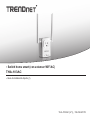 1
1
-
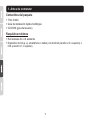 2
2
-
 3
3
-
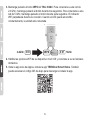 4
4
-
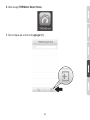 5
5
-
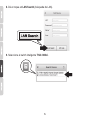 6
6
-
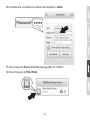 7
7
-
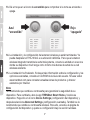 8
8
-
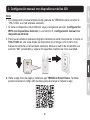 9
9
-
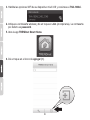 10
10
-
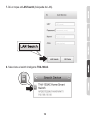 11
11
-
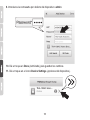 12
12
-
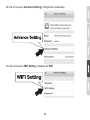 13
13
-
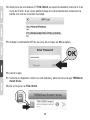 14
14
-
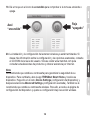 15
15
-
 16
16
-
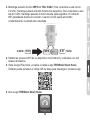 17
17
-
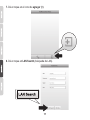 18
18
-
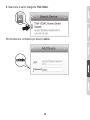 19
19
-
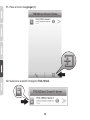 20
20
-
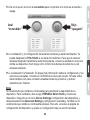 21
21
-
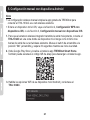 22
22
-
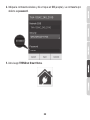 23
23
-
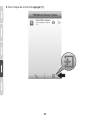 24
24
-
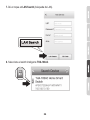 25
25
-
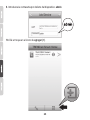 26
26
-
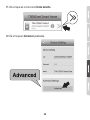 27
27
-
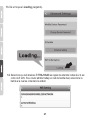 28
28
-
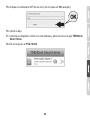 29
29
-
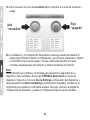 30
30
-
 31
31
-
 32
32
-
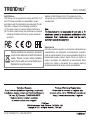 33
33
Trendnet THA-103AC Quick Installation Guide
- Tipo
- Quick Installation Guide
El Trendnet THA-103AC es un switch inteligente con un extensor inalámbrico AC que te permite controlar y monitorear remotamente los dispositivos conectados a tu red doméstica. Con la aplicación TRENDnet Smart Home, puedes encender o apagar los dispositivos conectados desde cualquier lugar, establecer horarios y temporizadores, y recibir notificaciones cuando los dispositivos se enciendan o apaguen. También puedes utilizar el extensor inalámbrico AC integrado para ampliar el alcance de tu red Wi-Fi y mejorar la señal en zonas muertas.